今回はWLI-U2-KG54Lをアクセスポイント化する方法を教えよう。アナタがこのページを見ているという事は何らかの理由でDSを接続するのに特売品のWLI-U2-KG54Lがこのまま使えたらいいな。と検索してしまったからに違いない。
それなら、私はアナタのお役にたてるかもしれない。形の問題ではないが、このアダプタは「ニンテンドーWi-Fi USBコネクタ」にそっくりではないか。アクセスポイントとして利用できないはずがない。
しかも同一ハードである「GW-US54GXS」はソフトAP化する事ができると公式ページに書いてあるハードウェア的には対応しているのだ。そこで今回「GW-US54GXS」のドライバおよびソフトウェアをWLI-U2-KG54Lで無理矢理使用する事でニンテンドーDSと接続が行える事が判明した。(APとして)
※今回の使用方法は、公式的にサポートされているような方法ではないので試してみる場合は例え「WLI-U2-KG54L」や使用するパソコンに異常が生じても当方では責任をおいかねます。あくまで自己責任の範囲で利用して頂けると幸いです。またパソコンの設定に不慣れな方はドライバ類をいじること自体自作行為です。「デバイスマネージャ」を開いてなんて言われて「はい?」と思ってしまう程度の知識であれば触らない方が安全です。
1.デバイスマネージャを開きWLI-U2-KG54Lのドライバを削除する(インストールしてない方が好ましいが)
2.GW-US54GXSのドライバおよびソフトウェアを入手する。 ■ダウンロード先リンク ■予備(ファイルリンク)
3.入手したドライバおよびソフトウェアをインストールする。
4.入手したドライバおよびソフトウェアの情報を一部書き換える。
①C:\\Program Files\\bRoad Lanner Wave\\GW-US54GXS\\InsDrvTemp_USB\\ZD1211BU.INF
というファイルを探しエディタもしくはメモ帳で開く。
②USB\\VID_2019&PID_5303
という文字列が4箇所あるので検索などで探し、USB\\VID_0411&PID_00DA
に書き換え上書き保存する。
③C:\\Program Files\\bRoad Lanner Wave\\GW-US54GXS\\GW-US54GXS.INI
というファイルを探しエディタもしくはメモ帳で開く。
④USB\\VID_2019&PID_5303
という文字列が1箇所あるので検索などで探し、USB\\VID_0411&PID_00DA
に書き換え上書き保存する。
5.WLI-U2-KG54Lを挿す。(元々挿さっていた所でない方が好ましい)
自動でドライバを捜さず手動でドライバを探すよう操作をし
C:\\Program Files\\bRoad Lanner Wave\\GW-US54GXS\\InsDrvTemp_USB
を指定してドライバをインストールする。
6.スタート→すべてのプログラムの一覧の中から
PCI GW-US54GXS Utilityを開く。
7.各種設定を行う(参考として画像を貼り付ける)
モードは「アクセスポイントモード」アダプタは「WLI-U2-KG54L」を選択し右下の設定をクリックする。
ネットワーク名などは特に変えずに、認証は「オープンシステム」WEPはできるなら有効にして設定を行うべき。
ブリッジアダプターに現在ネットに繋いでいる有線LANのアダプタを選択し右上の閉じる「X」を押す。後はDSで接続先1を選択してアクセスポイントの検索→planexuserを選択しWEPキーを入力すれば接続できるはずです。予め正式な手順でWLI-U2-KG54Lのドライバをインストールしていると今回の設定が正常に機能しない場合があるので、別のUSBポートにさして新たなデバイスとして認識させる事をおすすめします。
今回は実家の無線LANを構築した際に、WPA2/AESを設定してきた為に妹と弟がDSをでできない事から、WLI-U2-KG54Lを利用する方法を使用しました。弟からドラクエのWi-fiできたよ。と電話がかかってきていたので、きっと安定している事でしょう。あまりオススメとはいえませんがやむを得ない場合は試してみてください。






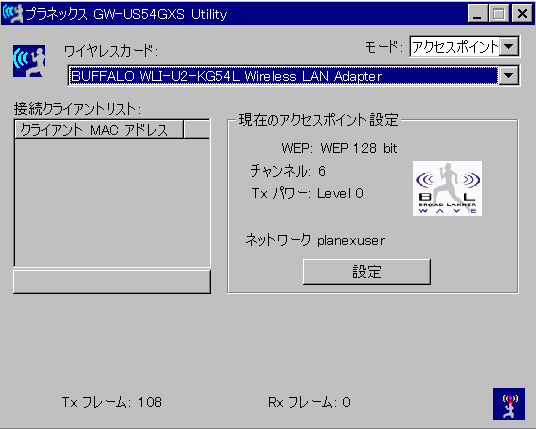
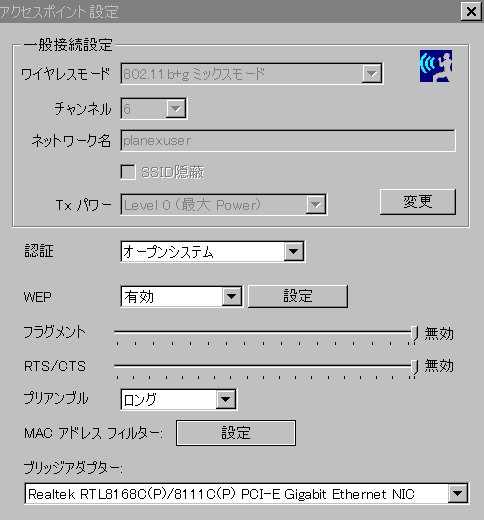
久々にwiiソフトを購入してプレイしようとしたらOSの更新が必要だと言われ、
慌てて任天堂製Wi-Fiコネクタを探しましたが見つからず、
スマートフォンをAP化してみましたが回線が細いせいかOS更新中にエラー扱いされ、
PC購入時にオマケで付けてもらったWLI-U2-KG54L でWi-Fiできないの?と探し回っていたところ、こちらの記事にたどり着きました。
無事にAP化・wiiOS更新ができました。本当にありがとうございます。
返事が遅くなってしまってごめんなさいね。
無事できたようで良かったです^ー^
報告してくれる方々は少ないですが、こうやって動作報告してくれると励みになります
やっぱりせっかくある物資は有効に使いたいですもんね。うちも妹や弟がWLI-U2-KG54L使ってDSやPSPで遊んでおります
以前までWLI-UC-GNで親機と子機切り替えツールを使って
AP化していたのですが、3DSを購入したので
久しぶりに試そうと思ったのですが、見つからず。。。
たまたま家にあったWLI-U2-KG54Lで何とかできないか検索していたら
このサイトにたどり着きました。
結果、無事PSPでstoreに接続できました。
今までAOSSを使っていたから知りませんでしたが
WEPキーは自分で設定するものだったのですね。
ありがとうございました。
お役に立ててよかったです^-^
ドライバのインストールができません。
ファイルの書き換えをしたのですが、インストールできませんって出てきます。どうすればいいですか?